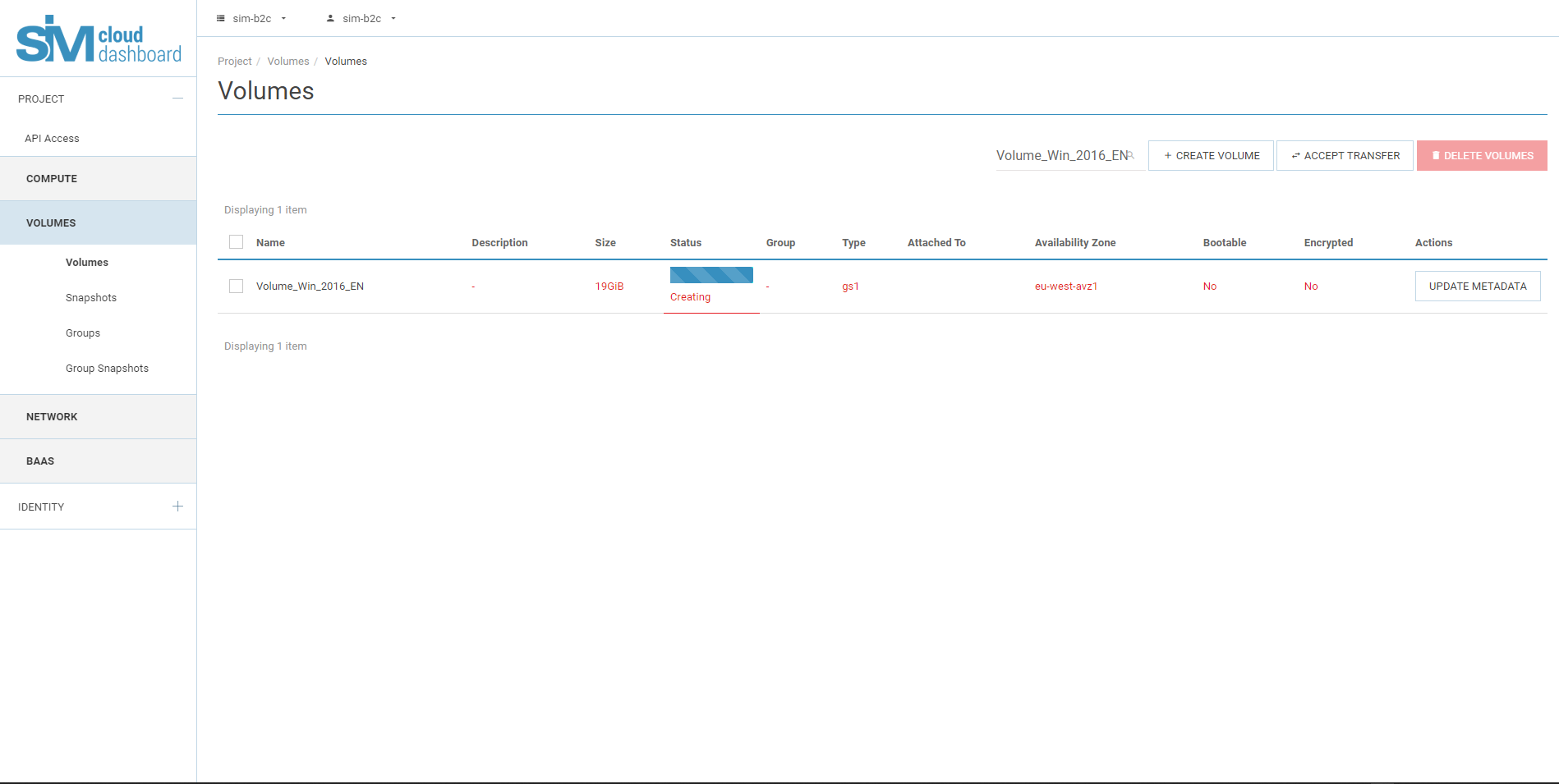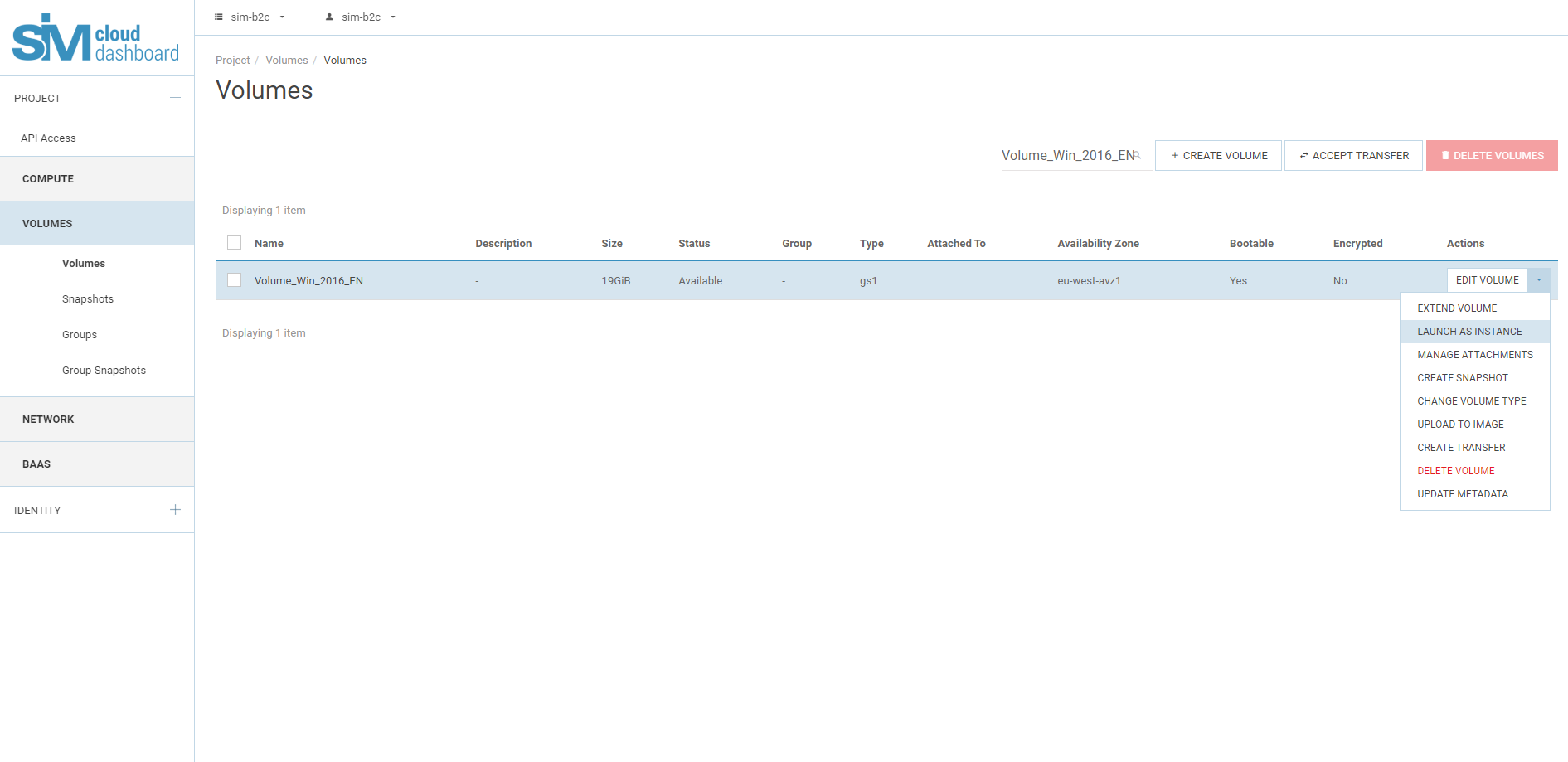Erstellen eines Datenträgers aus einem Image¶
Hinweis
Im entsprechenden Datenträger des Benutzerprojekts wird freier Platz benötigt.
- Öffnen Sie auf der Registerkarte „Projekt“ die Registerkarte „Datenträger“ und wählen Sie die Kategorie „Datenträger“.
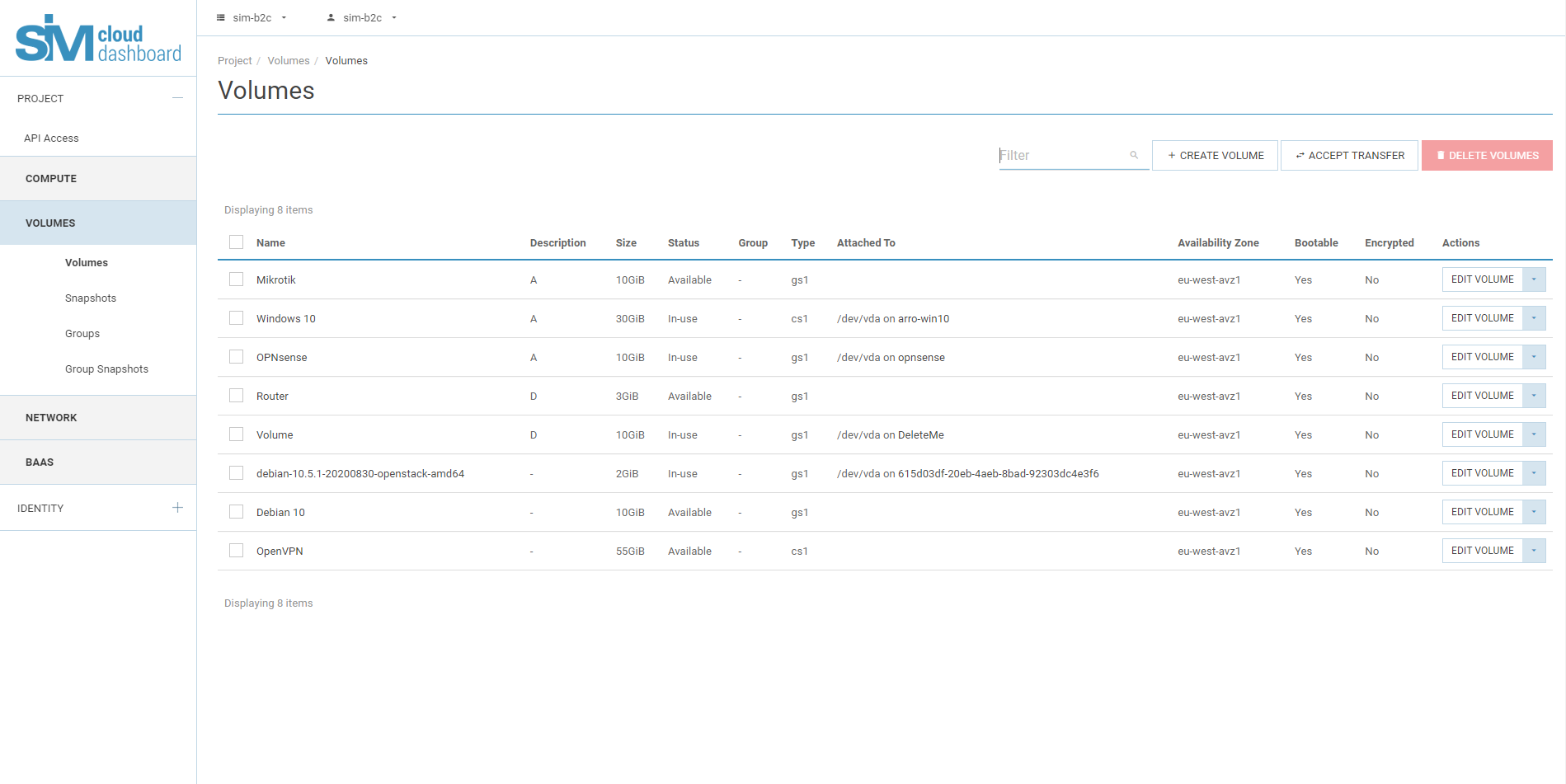
- Klicken Sie auf „Datenträger erstellen“.
Geben Sie in dem sich öffnenden Dialogfeld die folgenden Werte ein oder wählen Sie sie aus:
Wenn Sie diesen Parameter wählen, um einen Datenträger zu erstellen, wird ein neues Feld angezeigt, das die Verwendung des Images als Quelle ermöglicht. Wählen Sie das gewünschte Image aus der angezeigten Liste aus. Wenn Sie einen neuen System-Boot-Datenträger erstellen, müssen Sie ein Image mit dem gewünschten Betriebssystem auswählen. Wenn Sie „Keine Quellen, leerer Datenträger“ wählen, erstellt der Dienst einen leeren Datenträger ohne Dateisystem oder Partitionstabelle. Sie sollten diese Option nur wählen, wenn Sie einen zusätzlichen Datenträger erstellen müssen, der mit der Instanz verbunden werden kann. In unserem Fall wählen wir einen Datenträger mit dem Image für MS Windows 2016 Standard [RU] Build 14393.
Hinweis
Beachten Sie, dass die Liste der verfügbaren Datenträger-Images auch Images enthält, die von der Funktion „cloud-init“ unterstützt werden und auch die Option „key-based authentication“ enthalten. Die Verwendung solcher Images ermöglicht eine beschleunigte Bereitstellung von Instanzen dank der Vorkonfiguration mit Hilfe der cloud-init-Skripte. Die Verwendung von Authentifizierungsschlüsseln verbessert zudem die Sicherheit bei der Arbeit mit der Instanz. Diese Images enthalten die Tags [cloud-init, OS] in ihren Eigenschaften. Bei der Erstellung einer Instanz auf der Grundlage solcher Images muss unbedingt ein Schlüsselpaar für die spätere Authentifizierung angegeben werden. Wird kein Schlüssel angegeben, kann die Authentifizierung per Kennwort nicht abgeschlossen werden (in diesem Fall muss der Datenträger mit einem Standard-Image neu erstellt oder bei einer erneuten Erstellung ein Schlüssel zugewiesen werden; alternativ besteht die Möglichkeit, das Kennwort mit den Standardmethoden des Linux-Betriebssystems zurückzusetzen).
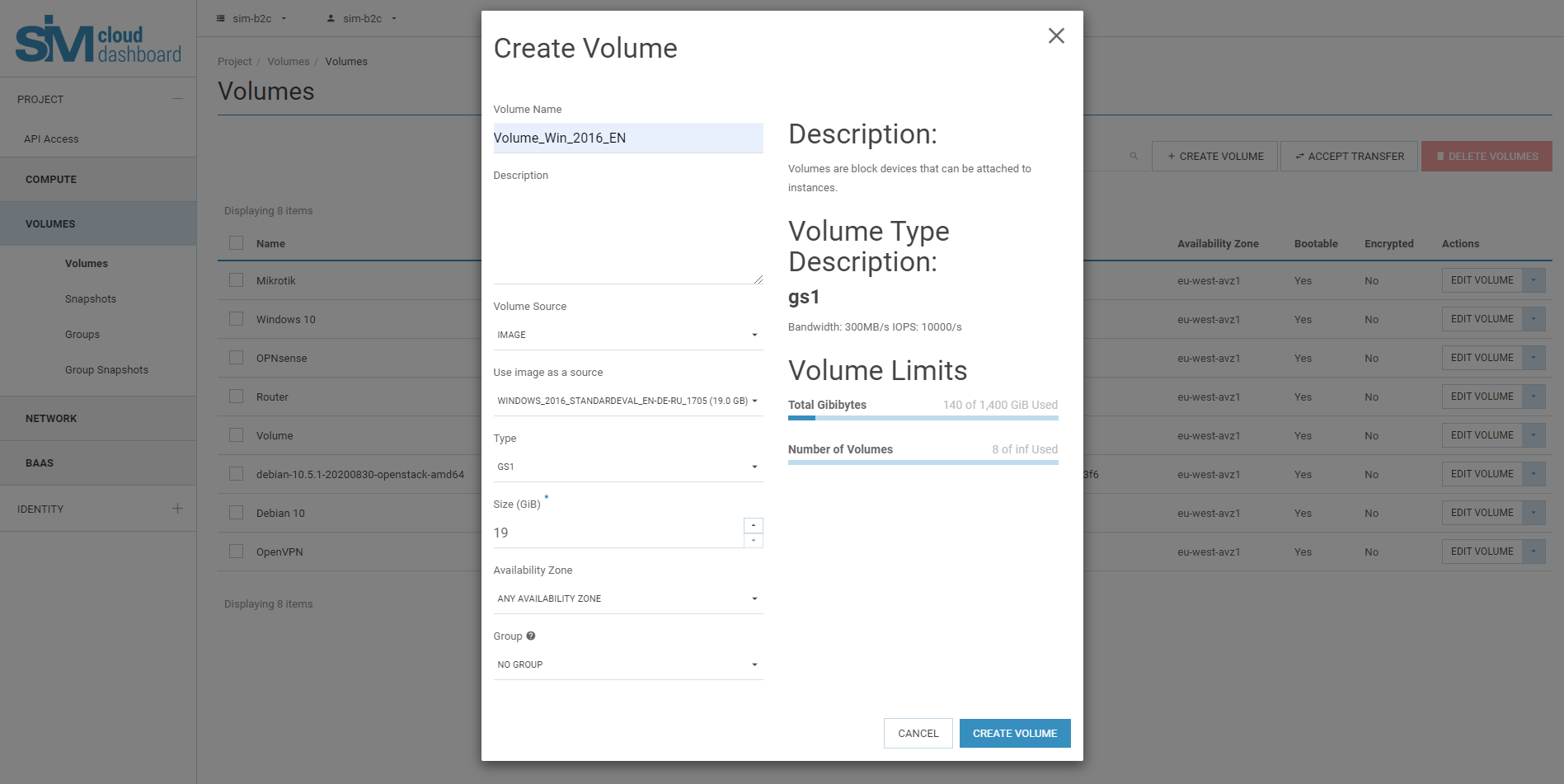
3.3. Klicken Sie auf 'Datenträger erstellen'.
3.4. Sie können den Erstellungsprozess auf dem Dashboard auf der Registerkarte "Datenträger" verfolgen.
Die Erstellung des Datenträgers kann etwa 10 Minuten dauern.